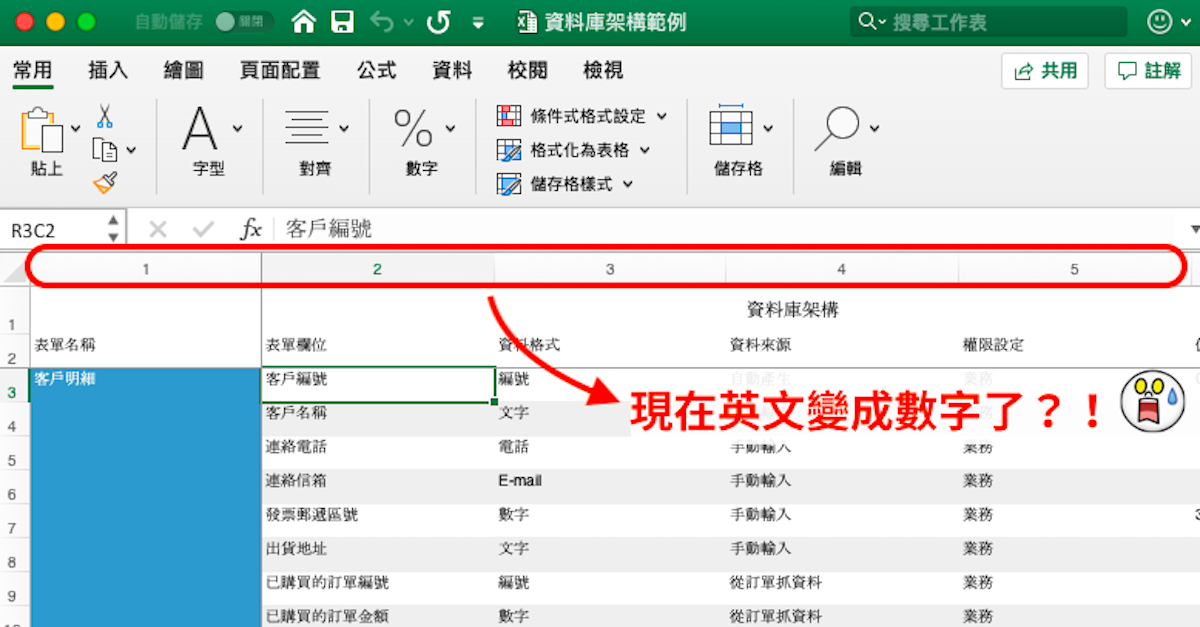
Ragic 是一個可以無縫整合 Excel 的雲端資料庫平台(你可以隨時將你的 Excel 資料匯入成為 Ragic 表單,讓原本不易線上即時同步的 Excel 馬上變成可以隨時用 APP 查找的資料;或者將一批 Ragic 資料匯出成 Excel 檔,以便給習慣 Excel 的人查閱使用),因此,我們的客服團隊經在給客戶表單設計建議或協助客戶排除障礙時,常常會收到客戶傳來的 Excel 檔案。
某一天,客服團隊同事在處理了一批又一批的客戶問題之後,打開 Excel 檔準備做點事情時,突然發現:
請看以下對照圖。平常我們看到的 Excel 表,橫欄是英文 A, B, C,... 直列是數字 1,2,3...如同我們資料格式相關文章所說,多數試算表會以這樣的格式呈現,讓大家可以用所屬的欄和列結合來指稱特定的儲存格,例如 A1, B2...套公式時就可以很方便的把 A1, B2 等等拿來用。
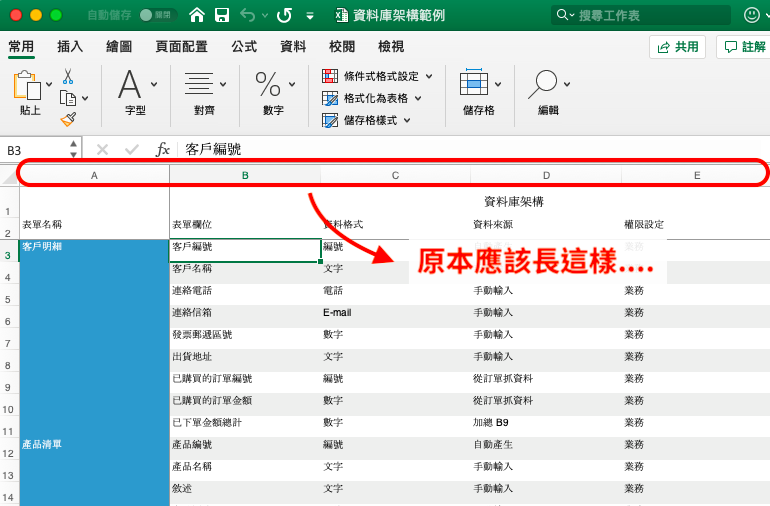
但你可能會在某一天,突然和我們一樣發現那個你以為永恆不變的「欄標題」突然變了,從英文 A,B,C 直接變成數字1,2,3,現在直列、橫欄都成了數字:
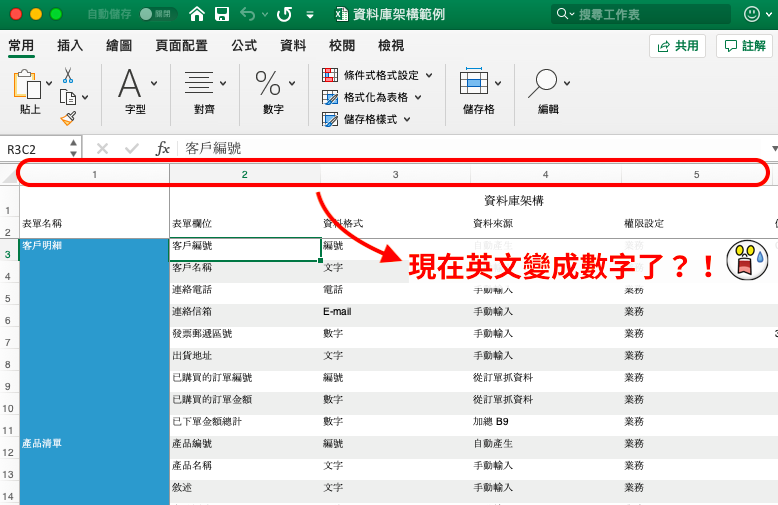
這是怎麼回事?要怎麼改回來?
到 Excel 的偏好設定/係好設定 > 一般 > 到設定區塊去找「使用 R1C1 參照樣式」這行字,此時應該是打勾的,將它取消勾選,你的 Excel 檔案應該就可以「恢復正常」了。(這個偏好設定會套用到你所有的 Excel 檔案)
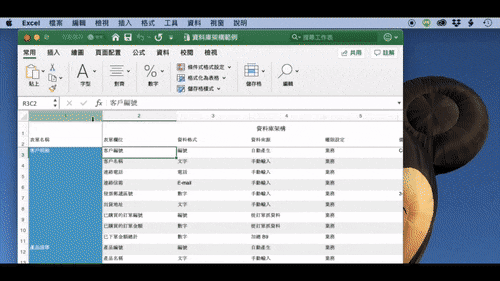
註:小編的螢幕是 Mac 的畫面,Windows 差不多,不確定的話你可以看這份微軟官方教學的圖片。沒有直接請你看微軟官方教學是因為,這機器翻譯的文字實在不好懂啊~
簡單來說,Excel 預設的格式,也就是我們習慣的A, B, C 欄的格式,叫做「A1」樣式(最左邊最上面那個儲存格是 A1)。而在某些特殊情況下,會需要以另外一種數字欄1,2,3 的格式呈現,由於欄和列都是數字,所以儲存格的命名會像是「R1C2」的形式,R=Row=直列,C=Column=橫欄,第一列一二欄 = R1C2(=A1格式下的B1),第七列第六欄 = R7C6(=A1格式下的F7),這個格式一樣取最左邊最上面那個儲存格的名稱,就叫做「R1C1」。
Excel 會用到 R1C1 格式的狀況包括使用巨集、特定參照樣式等,在這邊就不再做深入探討,只是如果你的 Excel 檔意外變成 R1C1 格式,有可能是不小心調到這項設定或開到這樣的檔案,再調回來就 OK 囉!
標籤: Excel